前回紹介したSlimTimerの簡単な使い方を書いてみます。
まずユーザー登録をしてログインするとHome画面が表示されます。
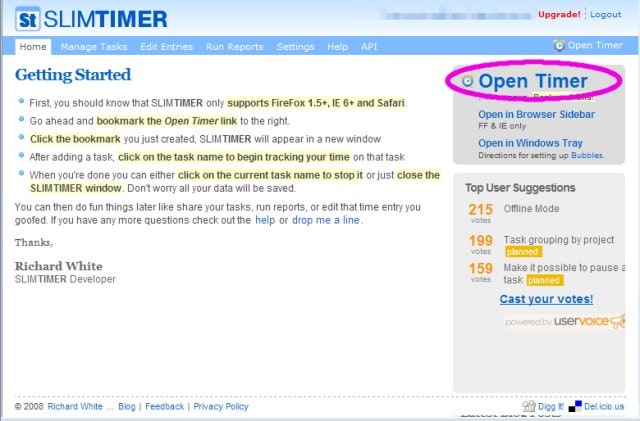
ここで Open Timer を押せば、別ウィンドウでタイマーが立ち上がります。
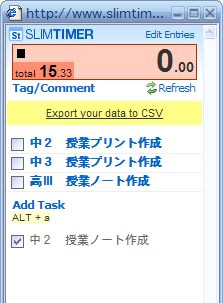
ここで Add Task を押して、やるべきタスクを記入するとリストに追加されます。
あとはリストに並んでいるタスクを一度クリックすれば、タイマーが動き出し作業時間を記録してくれます。
作業を一時中断する場合はタスクの文字列をクリックすれば、カウントダウンが一時停止します。
作業が終わったら、タスクの左にあるチェックボックスをクリックしましょう。
これで作業時間が記録されます。
また、その日の作業記録は Edit Entries にリストアップされます。
Editボタンを押せば記録の修正ができます。
また、 Create New ボタンを押すと、作業記録を新規に作成することができます。
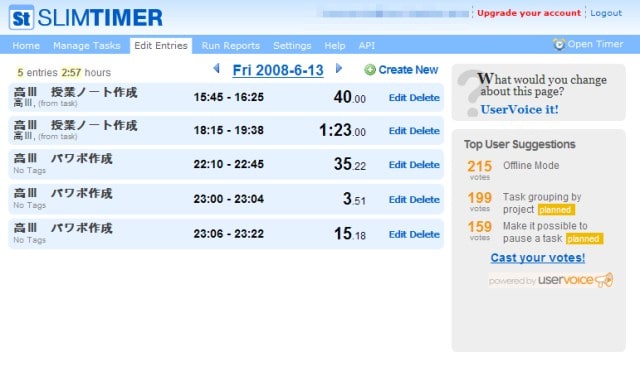
ここで注意すべきはここにリストアップされるのは「作業記録」であり、
「これからやるべきこと」ではないということ。
出先で(私の場合喫茶店とかですね)作業したんだけどその作業時間を記録に残したい、
というときにはこちらで作業記録をつけるわけで、これからやる作業を書いてはダメです。
私は最初使い方を間違えていて、記録を二重につけてました……
これからやるべきタスク、終了したタスクを一元管理しているのが Manage Task タブです。
あとから記録を変更したいときなどに使います。私はあまり使ってないかなぁ。
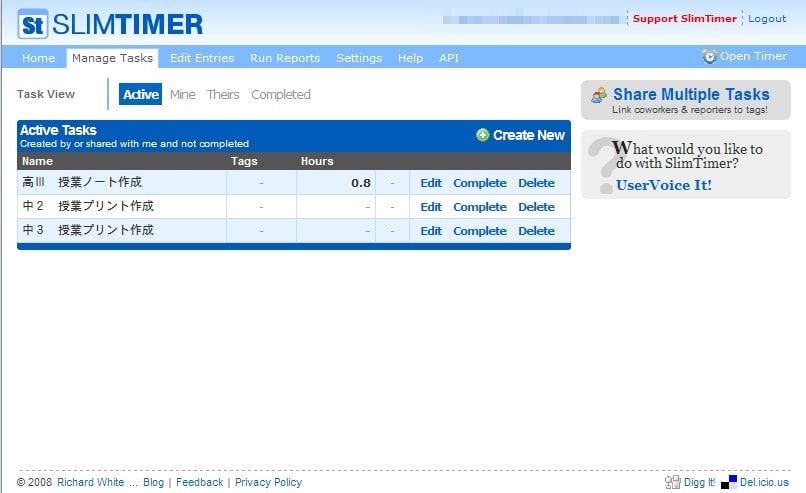
最後に Run Report 。ここで各タスクにかけた作業時間を一覧できます。
当日、今週、先週、今月、先月、今年など色々な期間で記録を見られるので、
過去と比べて時間がかかっている/かかってないなどということが見えます。
ちなみに月間記録によると、今日までで32時間ほど授業外で仕事をしているようです。
多いのやら少ないのやら……(´~`;)?

























